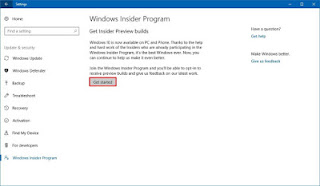File dengan extensi .doc, docx adalah format bawaan untuk dokumen word atau aplikasi pengolah kata. kebanyakan aplikasi pengolah kata yang digunakan adalah Microsoft Office. File dokumen yang berbentuk doc bisa diedit, dirubah ataupun ditambahan isi filenya sesuai dengan keinginan kita. Akan tetapi ketika semua data sudah fix dan final maka kadang kita ingin merubahnya ke dalam dokumen pdf dengan alasan agar tidak bisa dirubah-rubah kembali format dan isinya. Pada kesempatan kali ini www.teorikomputer akan membahas cara paling mudah untuk mengkonversi file berbentuk dokumen atau word ke dalam file pdf.
Menggunakan situs www.ilovepdf.com untuk mengkonvert file Microsoft word Ke dalam File PDF
Situs atau website Ilovepdf merupakan sebuah situs yang memungkinkan kita untuk dapat mengkonversi file Microsoft Word ke dalam File PDF. word ke pdf, pdf ke jpg, jpg to pdf dan lain sebagainya. Situs ini sangat membantu kita untuk membuat rangkuman tulisan dari ebook berbentuk pdf dan lain-lain.
Untuk bisa mengkonvert menggunakan ilovepdf kita harus terhubung ke dalam jaringan internet karena kita akan mengunggah terlebih dahulu file yang akan di konvert kemudian kita akan unduh kembali file yang sudah jadi. langkah untuk melakukannya pun sangat mudah, kita hanya membutuhkan beberapa klik untuk bisa mengkonvert file tersebut. Dan yang paling penting adalah situs ini gratis....
Baca Juga" Cara Mudah Convert File PDF ke Dokumen Microsoft Word
Cara Mengkonversi File Dokumen Microsoft Word ke File PDF
1. Langkah pertama adalah siapkan terlebih dahulu file yang akan di convert
2. Pastikan pula komputer anda terhubung ke internet
3. Langkah selanjutnya adalah buka situs www.ilovepdf.com
4. Pada halaman utama terdapat menu Marge pdf, Split pdf, Compress pdf, Convert pdf dan More Pdf Tools
5. Untuk mengkonversi file dokumen microsoft word ke dalam File PDF pilih menu Convert PDF maka akan muncul pop up menu yang digunakan kemudian Pilih WORD to PDF
6. Selanjutnya adalah Klik Select WORD File maka anda akan diarahkan ke folder komputer.
7. Cari dokumen yang sudah disiapkan tadi dan klik open, maka kita akan mengunggah file tersebut
8. Selanjutnya klik CONVERT pada halaman paling bawah
9. Jika kita menggunakan komputer biasanya file hasil convert sudah otomatis terdownload akan tetapi kalau kita menggunakan smartphone atau hp maka kita harus klik terlebih dahulu menu download
10. Tunggu hasil downloadtan dan selamat anda sudah mengkonversi file pdf ke dokumen word